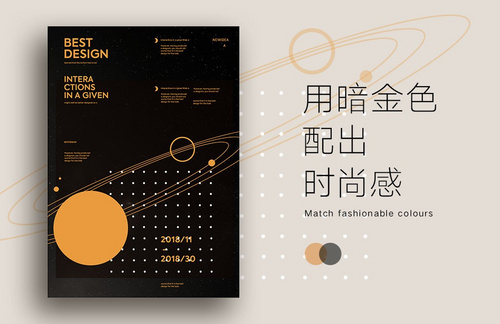怎样用PS设计金色万圣节发布时间:2019年10月28日 14:44
1、打开【PS】【字符工具-输入万圣节】【图层-右键转化为形状】。
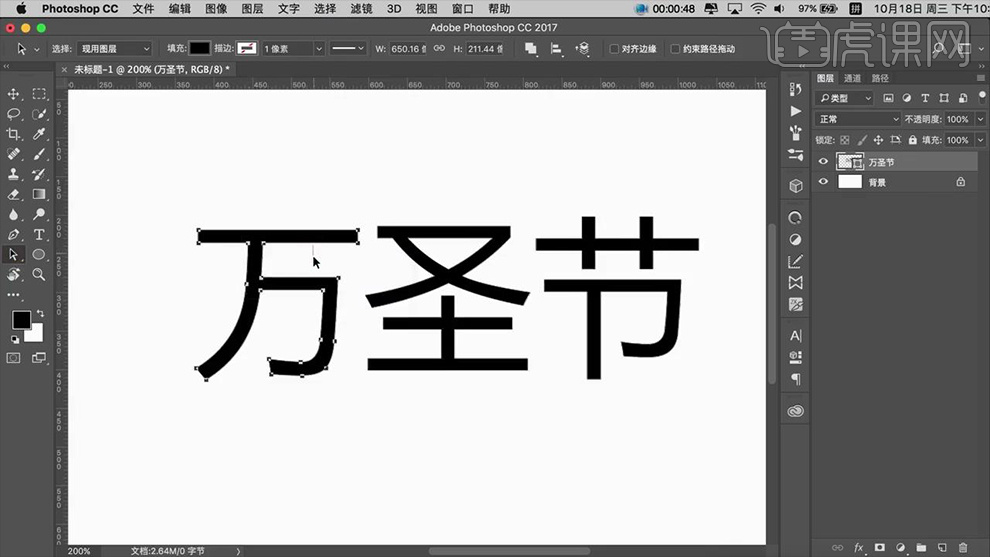
2、调整字体的排版,调整大小【降低图层不透明度12%】然后【锁定】作为参考层。

3、【新建图层】然后使用【矩形选框-绘制举行选区】填充【黑色】,【套索工具-绘制不规则选区-填充黑色】。
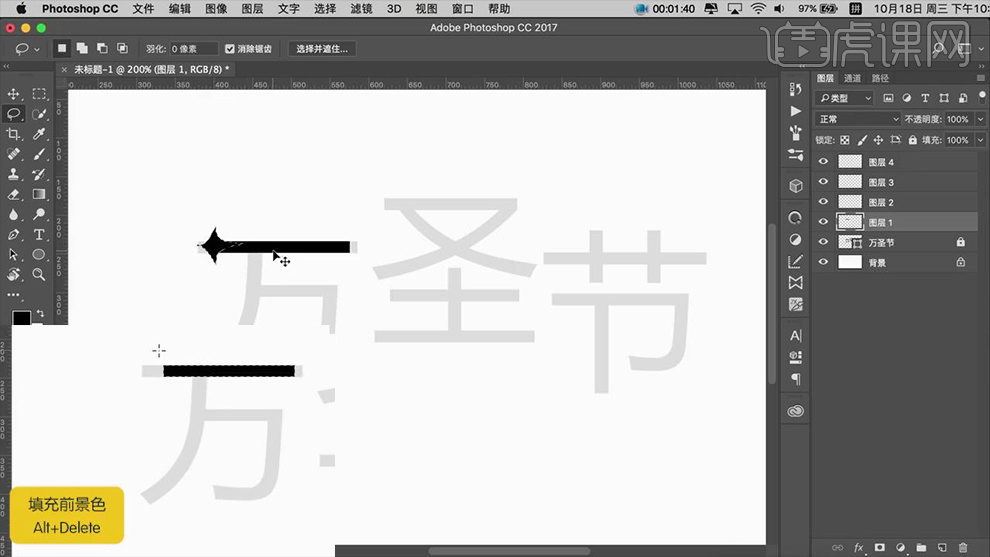
4、右侧的使用同样的方法操作,然后将该笔画【复制到其他位置】。
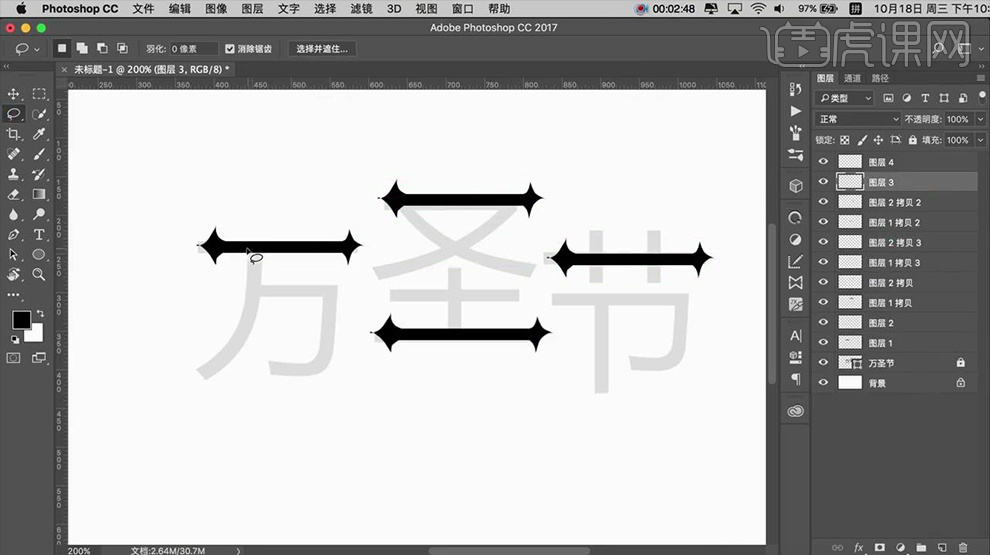
5、同样的方法,使用【套索工具】绘制其他笔画(不合适的部分套索工具-选中删除/添加)。
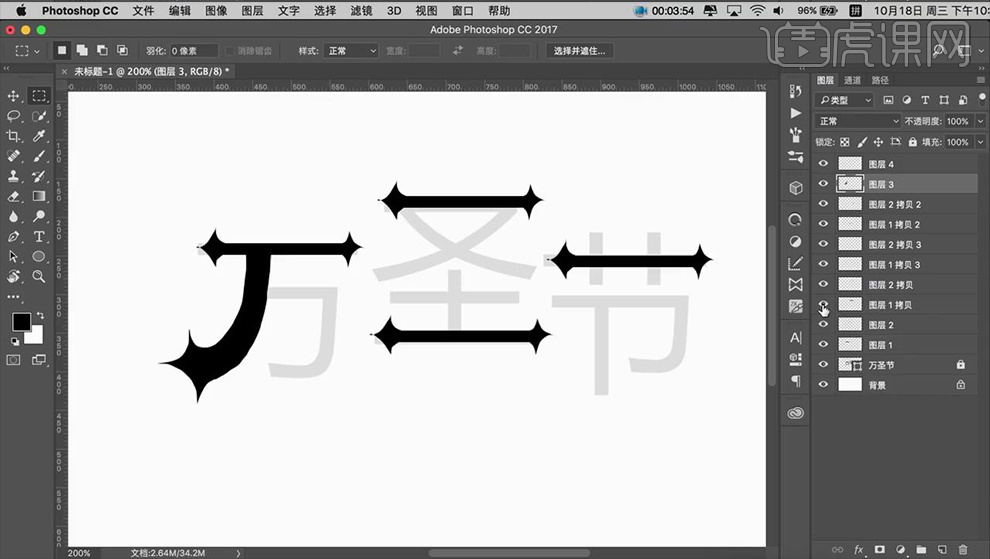
6、然后综上所述的方法对其他文字进行同样的操作(相同的笔画,按住ALT拖动复制使用)。

7、基本调整完成后,【选中所有图层-CTRL+E合并】然后【删除背景层(参考层)】。

8、添加【蒙版】使用【画笔工具(黑色隐藏、白色显示)】涂抹毛边,使笔画更加圆润。
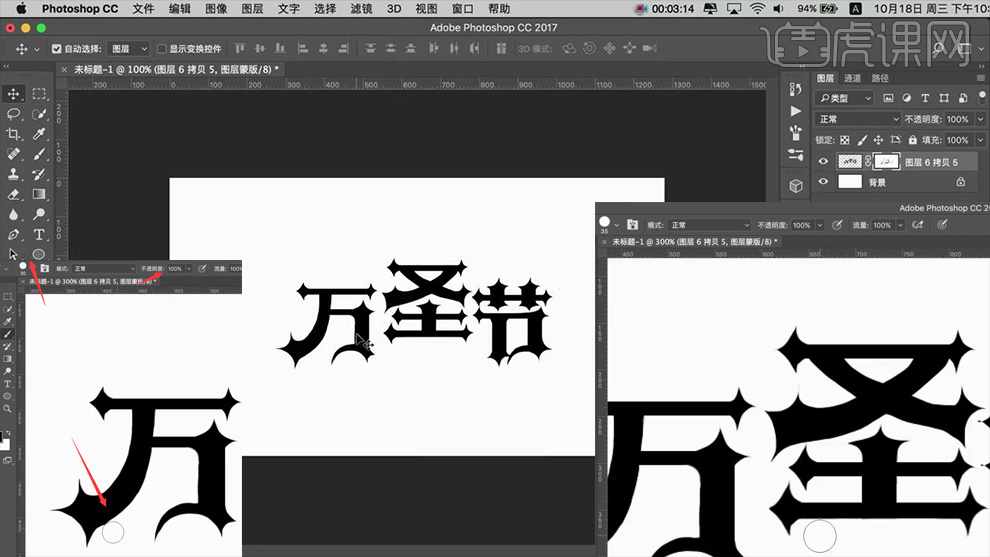
9、【右键-转化为智能对象】添加【图层样式-投影、渐变叠加】。
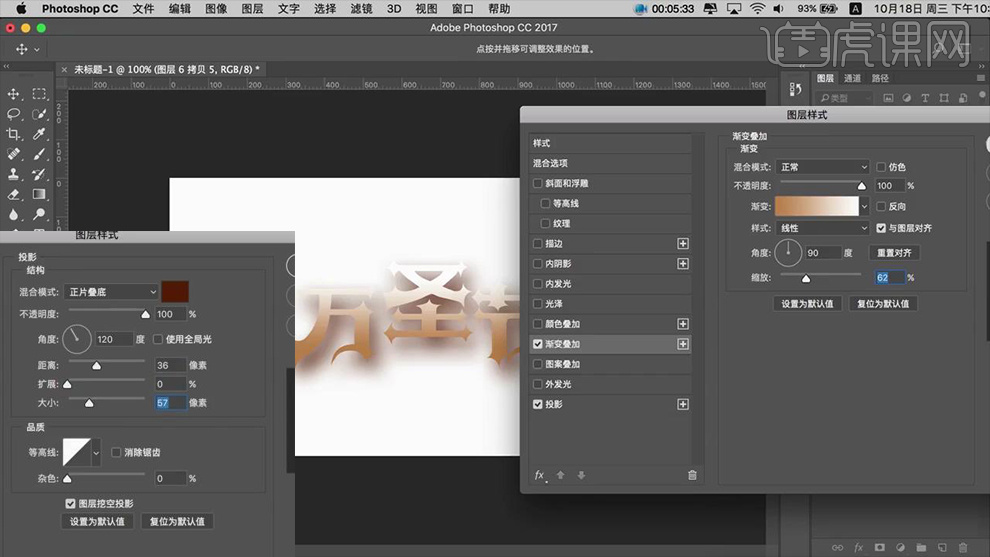
10、添加【颜色叠加、光泽、内发光】参数如图所示。
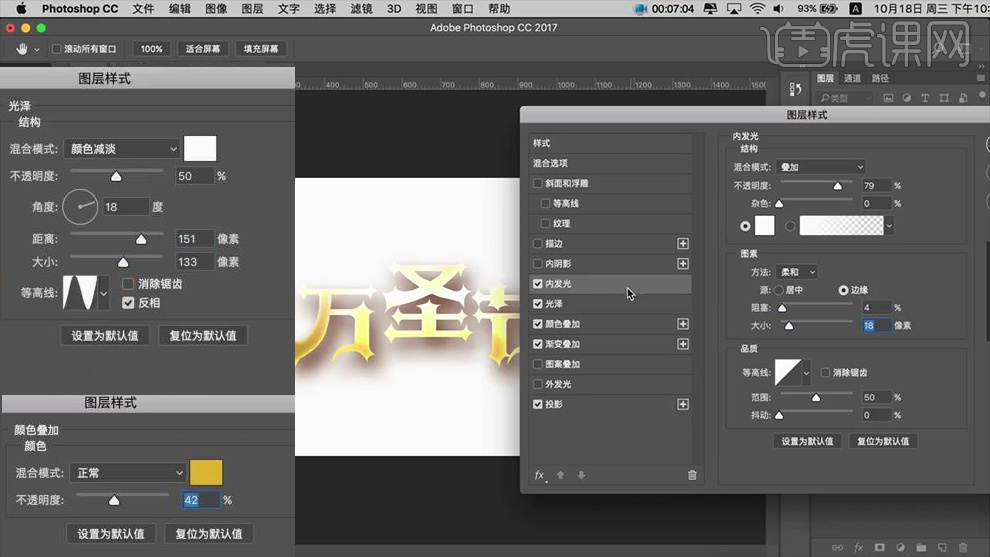
11、继续添加【内阴影、斜面与浮雕】。
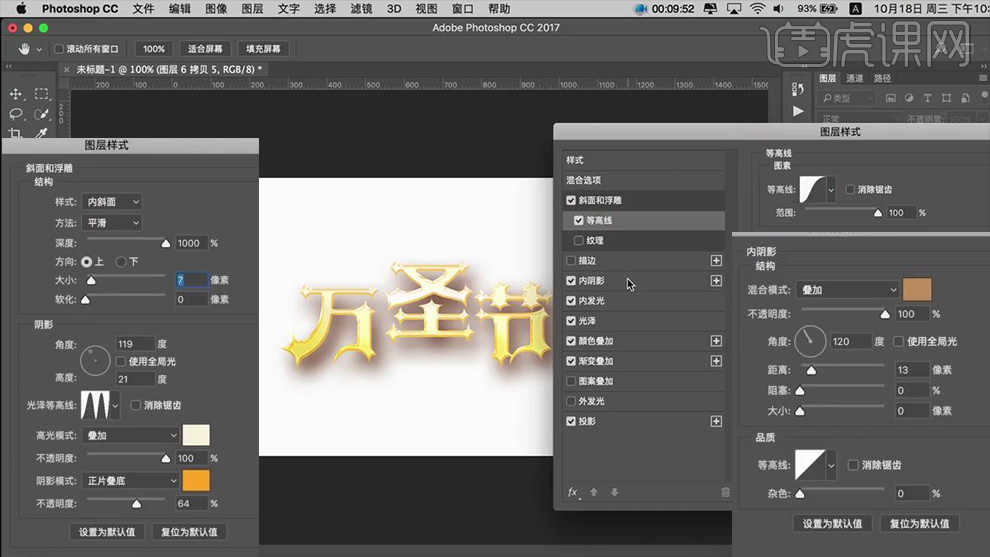
12、观察效果,微调【图层样式的参数】调整至如图所示的效果。
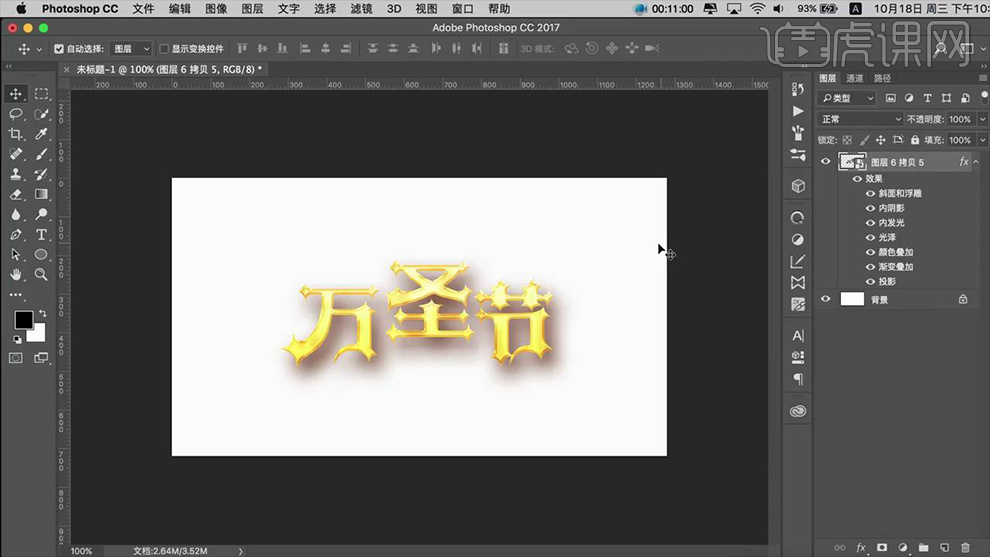
13、【双击图层】调整【字体的颜色为黄色-CTRL+S保存】,然后回到【图层样式中-关闭颜色叠加,并将‘渐变叠加的混合模式改为正片叠底’】。
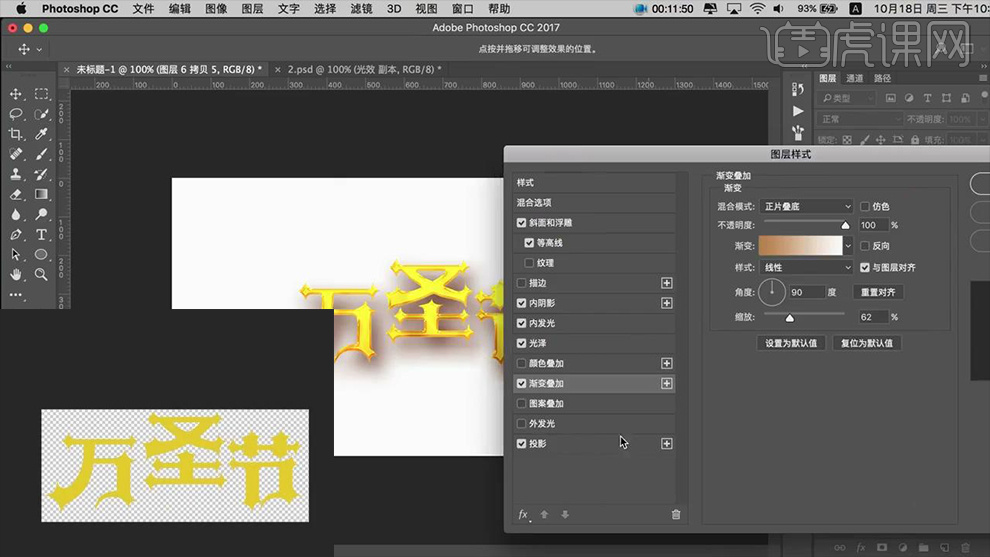
14、调整【投影的参数】如图所示。
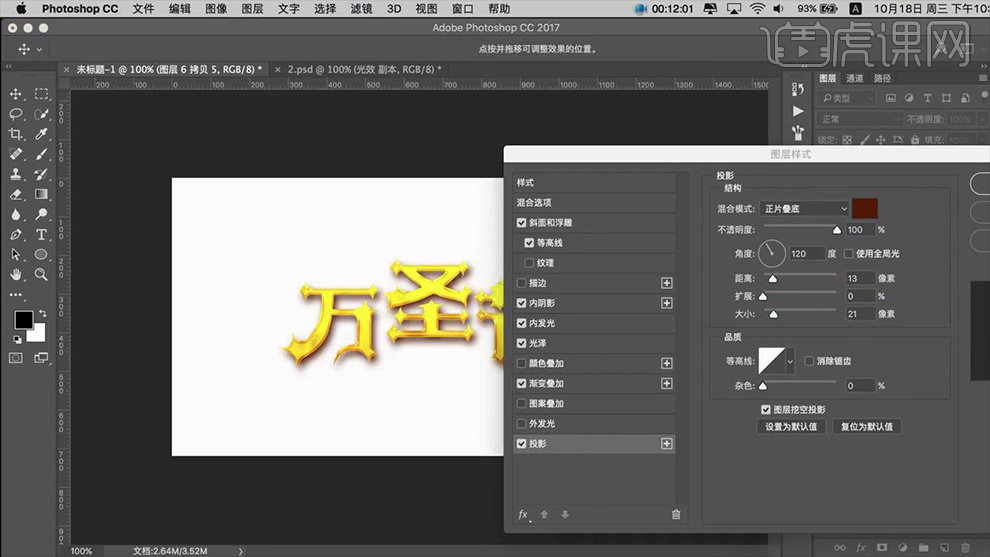
15、【CTRL+J复制】【右键-清除图层样式】添加【颜色叠加】然后【项←+↓移动】。
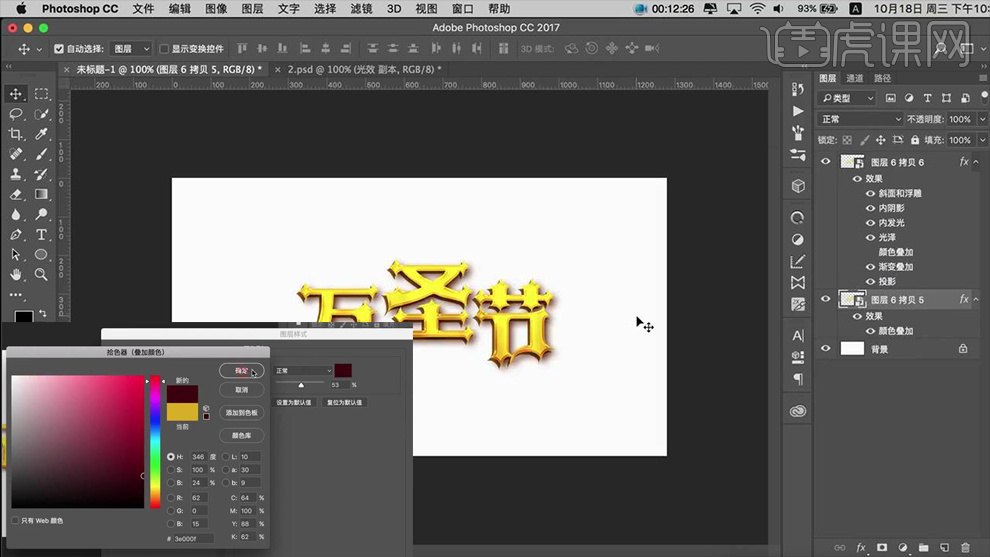
16、【栅格化图层样式】按住【CTRL单击图层缩略图生成最底层的选区】然后按住【ALT向↑+→移动】。
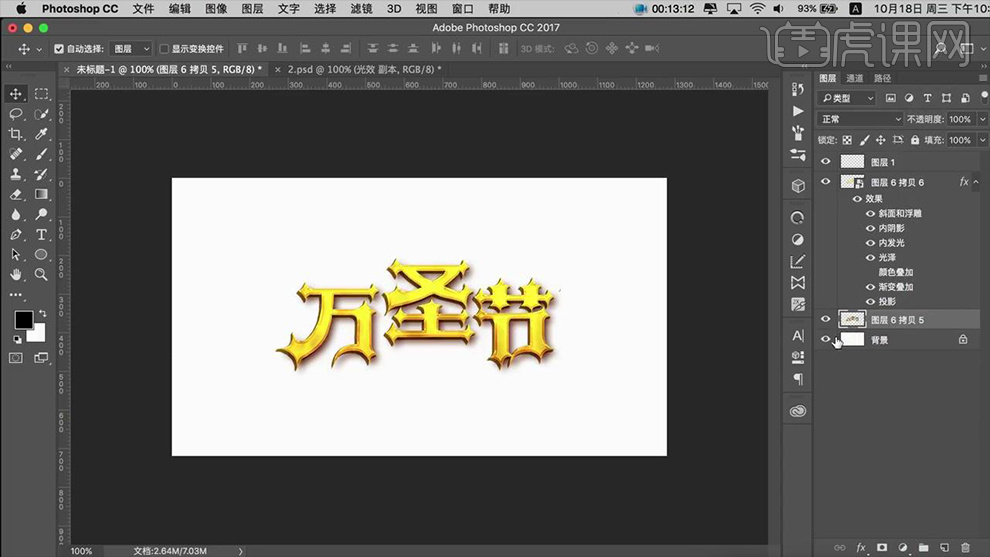
17、然后按住【ALT】拖动【上方的图层样式中的投影】复制到【下方图层】。
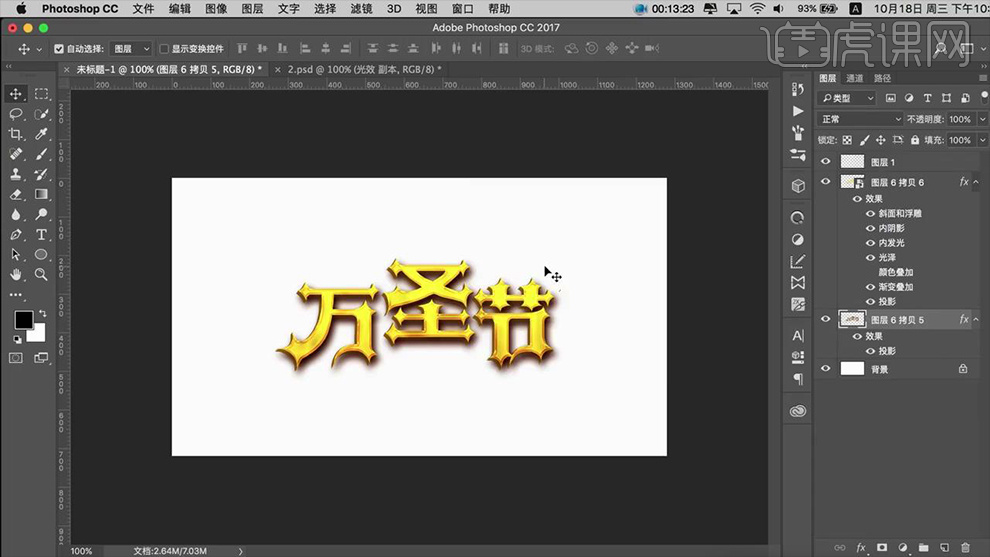
18、【新建图层(两层)】【创建剪切蒙版CTRL+ALT+G】然后在两个图层上【分别使用白色画笔、深色画笔(颜色参数如图-图层不透明度60%左右)】调整
光影关系。
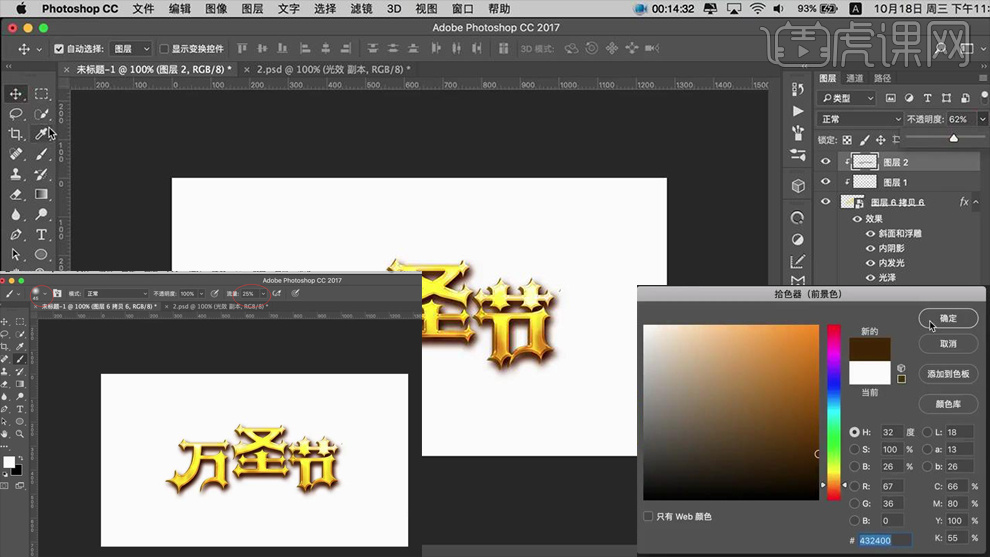
19、导入【背景素材】置于【底层(删除背景)】然后导入【光效素材】摆放到合适位置(右键将万圣节有关图层选中-转化为智能对象-调整大小)。
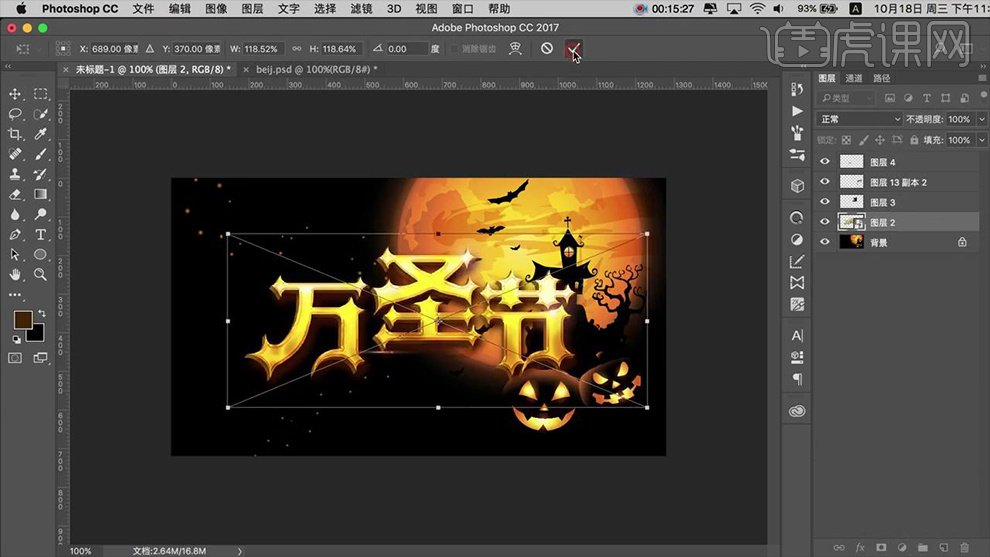
20、最终效果如图所示。